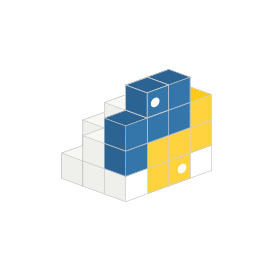
PyExcelerate
Python API untuk Hamparan Excel XLSX
Cipta, Edit & Tukar Format Fail OOXML Excel melalui pustaka Python sumber terbuka.
PyExcelerate membolehkan pengaturcara perisian membaca dan menulis fail hamparan Excel XLSX. Ia juga dikenali sebagai perpustakaan penulisan Excel XLSX yang dipercepatkan untuk Python kerana ia merupakan pilihan terpantas untuk penyelesaian hamparan Python. Ia mencipta 10,000 baris dan 10 lajur dalam masa 0.17 saat sahaja.
PyExcelerate menyokong penulisan data pukal, menulis data sel, memilih sel mengikut nama, menggabungkan sel, sel penggayaan, julat penggayaan, baris penggayaan, lajur penggayaan, penetapan ketinggian baris dan lebar lajur dan banyak lagi.
Bermula dengan PyExcelerate
Pertama sekali, anda perlu memasang Python 2.6 atau lebih tinggi pada sistem anda. Selepas memenuhi prasyarat, sila gunakan arahan berikut.
Perintah PIP untuk Memasang PyExcelerate
pip install pyexcelerateAPI Python untuk Menjana & Mengubah Hamparan
API PyExcelerate membolehkan pembangun perisian menjana hamparan XLSX yang serasi dengan Excel daripada aplikasi Python mereka sendiri. Pembangun juga boleh mengubah suai helaian sedia ada; tulis data ke sel, pilih sel mengikut nama, cantumkan sel, baris gaya atau sel dan banyak lagi.
Cara Menulis Data Sel Hamparan melalui Python
from datetime import datetime
from pyexcelerate import Workbook
wb = Workbook()
ws = wb.new_sheet("sheet name")
ws.set_cell_value(1, 1, 15) # a number
ws.set_cell_value(1, 2, 20)
ws.set_cell_value(1, 3, "=SUM(A1,B1)") # a formula
ws.set_cell_value(1, 4, datetime.now()) # a date
wb.save("output.xlsx")
Menulis Data Pukal ke Julat
API PyExcelerate memberikan pembangun keupayaan untuk menulis data pukal pada julat sel Excel. Ia merupakan ciri penting untuk menambahkan sejumlah besar data dalam masa yang singkat. API juga memberikan kuasa kepada pembangun untuk menulis data secara terus ke julat, yang lebih cepat daripada menulis sel demi sel.
Menulis Data Pukal ke Rangevia melalui Python
from pyexcelerate import Workbook
wb = Workbook()
ws = wb.new_sheet("test")
ws.range("B2", "C3").value = [[1, 2], [3, 4]]
wb.save("output.xlsx")
Menggayakan Sel dalam Hamparan Excel
Gaya adalah bahagian yang sangat penting dalam cara kandungan akan dipaparkan pada skrin dan boleh digunakan untuk menukar rupa data anda. API PyExcelerate Sumber Terbuka membenarkan penggayaan dengan warna tersuai, fon, isian & banyak lagi. Kadangkala sel penggayaan menyebabkan overhed tidak boleh diabaikan kerana ia boleh meningkatkan masa pelaksanaan.
Cara Menggayakan Sel Hamparan melalui Python API
from pyexcelerate import Workbook, Color
from datetime import datetime
wb = Workbook()
ws = wb.new_sheet("sheet name")
ws.set_cell_value(1, 1, 1)
ws.get_cell_style(1, 1).font.bold = True
ws.get_cell_style(1, 1).font.italic = True
ws.get_cell_style(1, 1).font.underline = True
ws.get_cell_style(1, 1).font.strikethrough = True
ws.get_cell_style(1, 1).fill.background = Color(0, 255, 0, 0)
ws.set_cell_value(1, 2, datetime.now())
ws.get_cell_style(1, 1).format.format = 'mm/dd/yy'
wb.save("output.xlsx")
